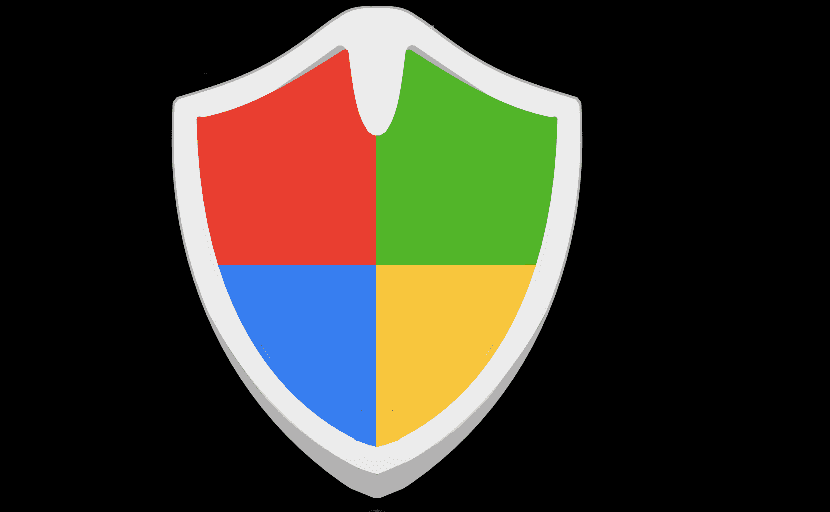
Windows menawarkan metode keamanan yang berbeda untuk melindungi penggunanya, tidak hanya melalui antivirus Windows Defender, tetapi juga melalui firewall yang disebut firewall. Firewall menangani berikan akses internet ke aplikasi yang kami pasang di peralatan kami.
Dengan cara ini, jika aplikasi yang telah kita instal ingin mencuri data kami untuk dikirim dari komputer kamiJika tidak memiliki akses melalui firewall, ia tidak akan pernah dapat melakukannya, oleh karena itu penting sekali firewall pada peralatan komputer mana pun. Namun, tidak semua aplikasi membutuhkan koneksi internet agar berfungsi.
Setiap kali kami menginstal aplikasi di komputer kami dan itu membutuhkan koneksi internet untuk berfungsi, Windows 10 akan menunjukkan kepada kami pesan di mana kami meminta izin untuk melewati firewall. Jika suatu saat Anda tidak cukup beruntung untuk mengeklik Tidak, mengetahui aplikasinya dan kami tahu bahwa itu benar-benar melakukan apa yang ditawarkannya kepada kami, di bawah ini kami akan menunjukkan kepada Anda cara mengizinkan akses ke aplikasi melalui firewall Windows 10.
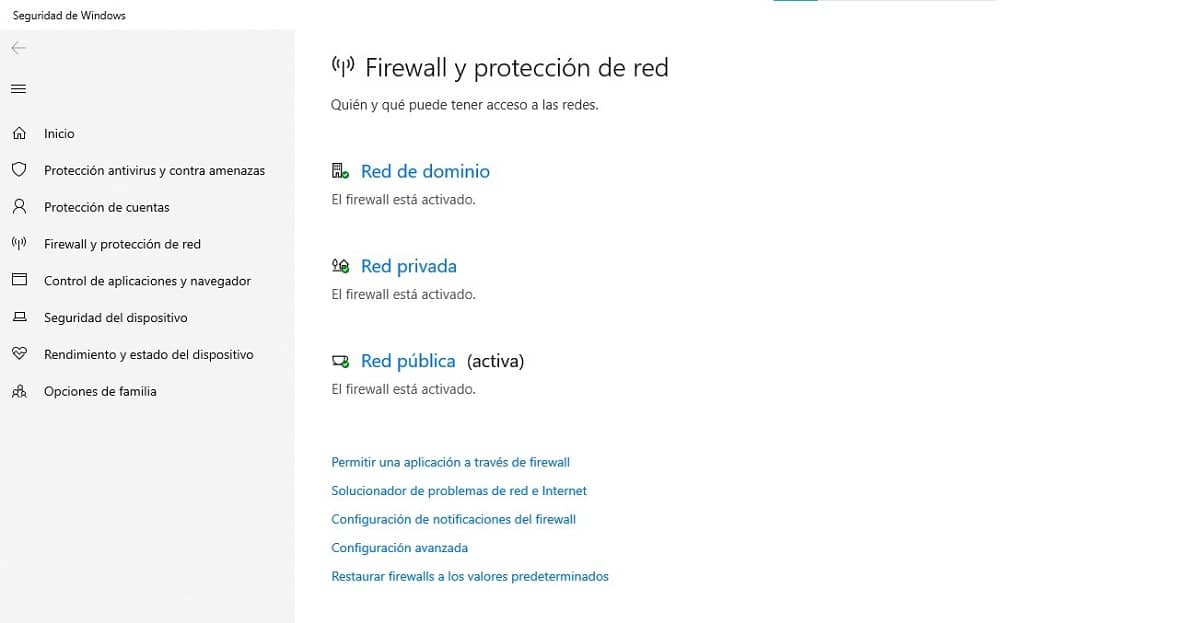
- Pertama, kami mengakses opsi konfigurasi Windows melalui pintasan keyboard Tombol Windows + i.
- Selanjutnya, agar tidak menavigasi melalui opsi menu, di kotak pencarian kami menulis Perlindungan firewall dan jaringan.
- Di dalam opsi Firewall dan perlindungan jaringan, klik Izinkan aplikasi melalui Firewall.
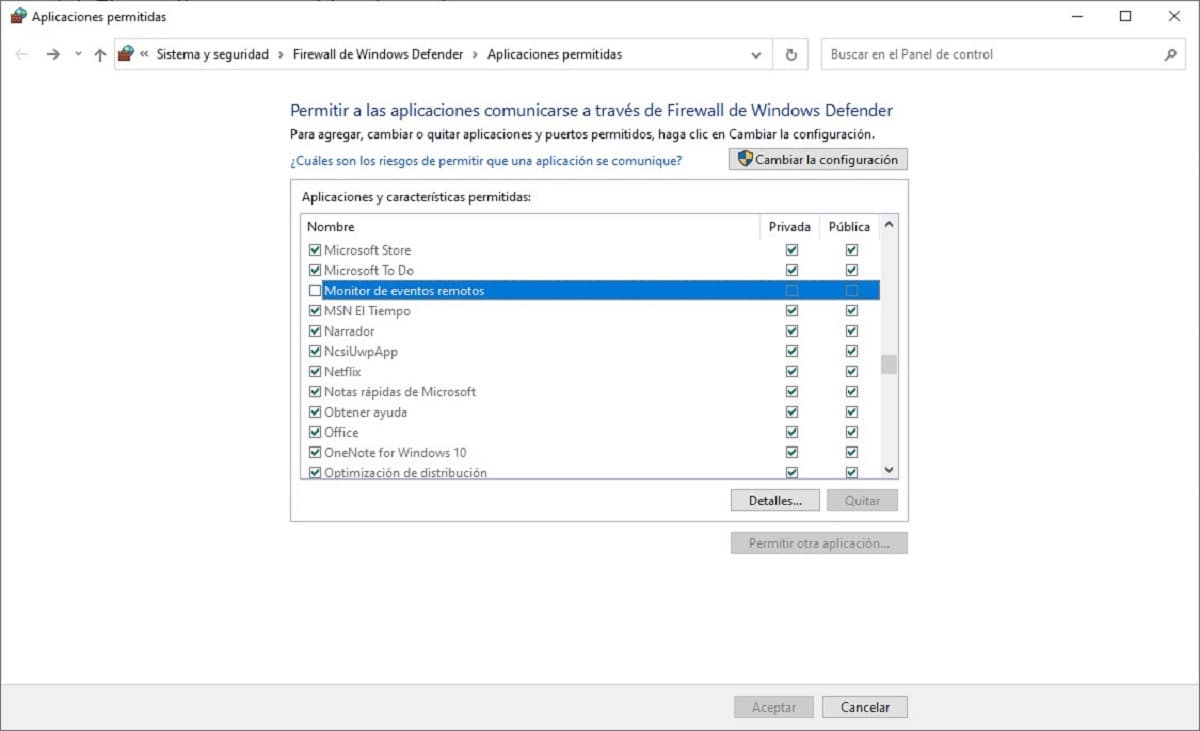
- Kemudian semua aplikasi yang pada saat itu akan ditampilkan memiliki akses ke internet melalui firewall bersama dengan mereka yang tidak. Jika Anda ingin aplikasi yang diinstal di komputer Anda memiliki akses ke internet, Anda hanya perlu mencarinya dan mencentang kotak yang sesuai: publik dan pribadi.
- Jika sebaliknya, Anda menginginkan aplikasi tidak memiliki akses internet, Anda hanya perlu menghapus centang pada kotak yang sesuai.